- Hvorfor krasjer Battlefield 2042 på PC?
- Hvordan fikse Battlefield 2042-krasj på PC-en min
- 1. Sjekk systemkravene
- 2. Sjekk Internett-tilkoblingen din
- 3. Prøv å koble fra andre eksterne enheter
- 4. Prøv å starte spillet via EA-appen
- 5. Prøv å bruke SSD-lagring (Solid State Drive).
- 6. Tving bruk av vindu uten kantlinje
- 7. Kjør spillet som administrator
- 8. Oppdater GPU-drivere
- 9. Utfør en ren oppstart
- 10. Lukk unødvendige bakgrunnsoppgaver
- 11. Deaktiver antivirus- og brannmurprogram
- 12. Prøv å deaktivere overleggsapper
- 13. Bekreft integriteten til spillfilene på Steam
- 14. Oppdater Microsoft Visual C++ Redistributable
- 15. Oppdater DirectX
- Hvorfor kan jeg ikke spille Battlefield 2042 på Steam?
- Hvorfor lanseres ikke Bf 2042?
- Hvordan slette data fra Battlefield 2042 på PC?
- Hvordan fikser jeg Battlefield 2042 som krasjer ved oppstart?
- Hvordan gi tilgang til Battlefield 2042 EXE-fil?
- Hvordan fikse Battlefield 2042-krasj på PC?
- Hvorfor krasjer Bf 2042 ved oppstart?
- Har battlefield 2042 en svart skjerm på opprinnelsen?
- Hvordan endre lanseringsrekkefølge i Battlefield 2042 på Steam?
- Hvordan fikser jeg krasj i Battlefield 2042?
- Hvorfor er Battlefield 2042 så populær?
- Hvordan fikser jeg Battlefield 2042-krasj på Steam?
For øyeblikket har Open Beta Access for Battlefield 2042 vært åpen av DICE og EA. Hvis du også er en av delene av beta-tilgangen før den fullstendige stabillanseringen 19. november 2021, eller du er interessert i å være en del av PC-versjonen for neste generasjons førstepersons skytespill, all-out krigføring som inkluderer massiv kamp med 128 spillere finner sted, så kan du spørre Hvordan fikser jeg Battlefield 2042-krasj på PC-en min?
Vel, dette er hva du kan forvente av tidlig åpen betatilgang til et nylig landet spill som er enda mer oppskalert og tilbyr et neste generasjons spillmiljø enn de tidligere generasjonene. I mellomtiden kommer de fleste PC-titlene med flere feil eller stabilitetsproblemer, eller til og med feil som kan plage spillere mye. Oppstartkrasj eller etterslep eller hakking er en av dem. Heldigvis kan du fikse eller redusere dem ved å utføre noen vanlige løsninger.
Hvorfor krasjer Battlefield 2042 på PC?
Det ser ut til at Battlefield 2042 har noen problemer med de installerte spillfilene eller den utdaterte spilloppdateringsversjonen, eller den er ikke kompatibel med PC-konfigurasjonen din. I mellomtiden kan problemer med antivirusprogramvaren, utdaterte GPU-drivere, utdatert DirectX-versjon, utdaterte Microsoft Visual C++ Redistributables, unødvendige bakgrunnsoppgaver osv. forårsake krasjproblemer.

Mens problemer med overleggsappene, tilleggsutstyr på PC-en, overklokket GPU, unødvendige oppstartsapper, kjøring av spillet med fullskjermsmodus, osv. også kan utløse flere problemer overhodet. Så, uten å kaste bort mer tid, la oss hoppe inn i løsningen nedenfor.
Hvordan fikse Battlefield 2042-krasj på PC-en min
Her har vi gitt deg et par mulige løsninger som bør hjelpe deg. Sørg for å følge alle metodene én etter én til krasjproblemet er løst.
Annonser
Annonse
1. Sjekk systemkravene
Sørg for å sjekke ut systemkravene til Battlefield 2042-spillet nedenfor for å sikre om PC-konfigurasjonen din er kompatibel eller ikke.
Minstekrav:
- Krever en 64-bits prosessor og operativsystem
- OS: 64-biters Windows 10
- Prosessor: AMD Ryzen 5 3600, Core i5 6600K
- Hukommelse: 8 GB RAM
- Grafikk: AMD Radeon RX 560, Nvidia GeForce GTX 1050 Ti
- DirectX: Versjon 12
- Nettverk: Bredbånd Internett-tilkobling
- Oppbevaring: 100 GB ledig plass
Anbefalte krav:
- Krever en 64-bits prosessor og operativsystem
- OS: 64-biters Windows 10
- Prosessor: AMD Ryzen 7 2700X, Intel Core i7 4790
- Hukommelse: 16 GB RAM
- Grafikk: AMD Radeon RX 6600 XT, Nvidia GeForce RTX 3060
- DirectX: Versjon 12
- Nettverk: Bredbånd Internett-tilkobling
- Oppbevaring: 100 GB ledig plass
2. Sjekk Internett-tilkoblingen din
Sørg for å sjekke ut internettforbindelsen på PC-en din om den fungerer bra eller ikke. Noen ganger kan problemer med internettforbindelsen forårsake flere krasj- eller etterslepproblemer. Som du kan se at Battlefield 2042 krever en bredbåndsinternettforbindelse for å kjøre spillet jevnt.
Annonser
Hvis du i tilfelle bruker en Wi-Fi eller kablet (ethernet) tilkobling, bare prøv å bytte dem til krysssjekk. Å ha en god internettforbindelse kan redusere mange problemer som Battlefield 2042-krasjproblemet på PC-en.
3. Prøv å koble fra andre eksterne enheter
Du bør prøve å koble fra kontrolleren og eventuelle andre eksterne enheter fra datamaskinen før du starter eller spiller spillet. Det kan redusere interferens med spillfilene. Bortsett fra musen, tastaturet, Wi-Fi/Bluetooth-dongelen, er det bare å fjerne andre USB-enheter.
4. Prøv å starte spillet via EA-appen
Hvis du bruker Steam eller Origin, eller Epic Games Launcher for å spille Battlefield 2042, så sørg for å prøve å starte spillet via Electronic Arts-appen på PC-en din.Det kan hende at spillklienten din har problemer med selve spillet.
Annonser
5. Prøv å bruke SSD-lagring (Solid State Drive).
Prøv å installere Battlefield 2042-spillet på SSD-lagringen i stedet for på en HDD (harddisk) som kan redusere spillprosessen og kanskje ikke kjøre ordentlig.
6. Tving bruk av vindu uten kantlinje
Du bør også prøve å tvinge spillet via kantløs skjermmodus i vinduer i stedet for fullskjermmodus. Å gjøre slik:
- Åpen Damp > Gå til Bibliotek >Høyreklikk på Battlefield 2042.
- Nå, klikk på Eiendommer > Klikk på Generell fanen > Gå til Angi startalternativer.
- Skriv inn dette kommandolinjeargumentet her -vinduer –noborder på banen.
- Start Steam-klienten på nytt for å bruke endringer.
7. Kjør spillet som administrator
Sørg for å kjøre spillets exe-fil som administrator for å unngå brukerkontokontroll angående rettighetsproblemer. Du bør også kjøre Steam-klienten som administrator på din PC. Å gjøre dette:
- Høyreklikk på slagmarken 2042 exe snarveisfil på din PC.
- Velg nå Eiendommer > Klikk på Kompatibilitet fanen.
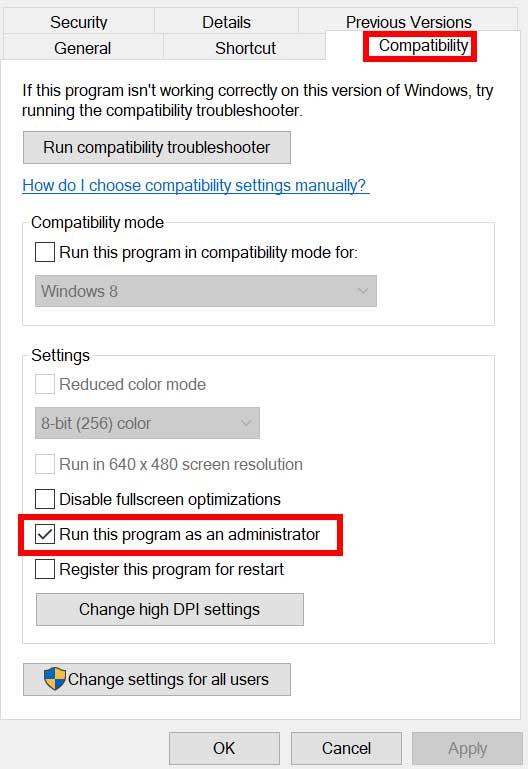
- Sørg for å klikke på Kjør dette programmet som administrator avmerkingsboksen for å merke av.
- Klikk på Søke om og velg OK for å lagre endringer.
Sørg for å gjøre de samme trinnene for Steam-klienten også. Det skal hjelpe deg å fikse Battlefield 2042-problemet på PC-en din.
8. Oppdater GPU-drivere
På en eller annen måte kan det også være mulig at grafikkdriveren din ikke har blitt oppdatert på en stund. Hvis det er tilfelle, sørg for å oppdatere grafikkdriverne på PC-en for å fjerne potensielle feil. Å gjøre slik:
- trykk Windows + X tastene for å åpne Hurtigkoblingsmeny.
- Nå, klikk på Enhetsbehandling fra listen > Dobbeltklikk på Skjermadaptere.
- Høyreklikk på det dedikerte grafikkortet du bruker.
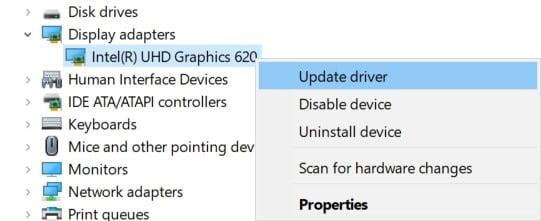
- Velg deretter Oppdater driveren > Velg å Søk automatisk etter drivere.
- Hvis det er en oppdatering tilgjengelig, vil systemet automatisk laste ned og installere den.
- Når du er ferdig, start datamaskinen på nytt for å bruke endringer umiddelbart.
9. Utfør en ren oppstart
Noen av appene og deres tjenester kan starte automatisk mens du starter opp systemet med en gang. I så fall vil disse appene eller tjenestene definitivt bruke mye internettforbindelse så vel som systemressurser. Hvis du også føler det samme, sørg for å utføre en ren oppstart på datamaskinen for å se etter problemet. Å gjøre det:
- trykk Windows + R tastene for å åpne Løpe dialogboks.
- Nå, skriv msconfig og treffer Tast inn å åpne Systemkonfigurasjon.
- Gå til Tjenester kategorien > Aktiver Skjul alle Microsoft-tjenester avmerkingsboksen.
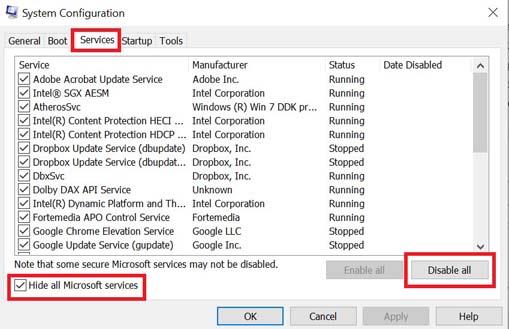
- Klikk på Deaktivere alle > Klikk på Søke om og så OK for å lagre endringer.
- Nå, gå til Oppstart fanen > Klikk på Åpne Oppgavebehandling.
- Oppgavebehandling-grensesnittet åpnes. Her går du til Oppstart fanen.
- Klikk deretter på den spesielle oppgaven som har en høyere oppstartseffekt.
- Når du er valgt, klikker du på Deaktiver for å slå dem av fra oppstartsprosessen.
- Gjør de samme trinnene for hvert program som har større oppstartseffekt.
- Når du er ferdig, sørg for å starte datamaskinen på nytt for å bruke endringer.
10. Lukk unødvendige bakgrunnsoppgaver
Når det er et par unødvendige bakgrunnsoppgaver som vises og ser ut til å være tredjepartskilder, sørg for å lukke dem én etter én for å redusere bruk av CPU/minne. Å gjøre dette:
- trykk Ctrl + Shift + Esc nøkler for å åpne Oppgavebehandling.
- Klikk på Prosesser fanen > Velg oppgaven du vil lukke.
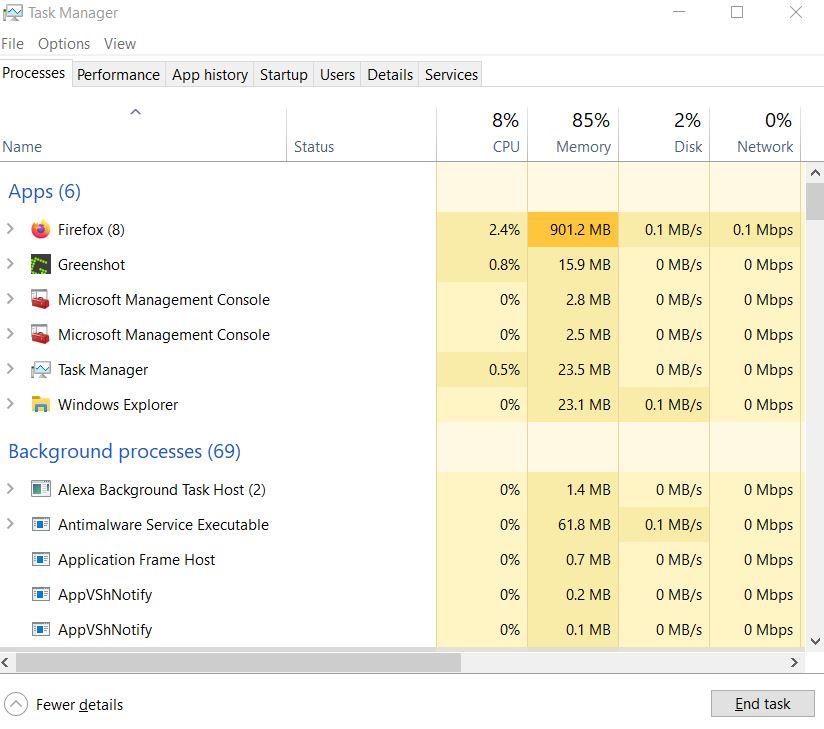
- Når du er valgt, klikker du på Avslutt oppgave. Sørg for å utføre trinnene for hver oppgave individuelt.
- Når du er ferdig, starter du bare datamaskinen på nytt for å endre effekter umiddelbart.
11. Deaktiver antivirus- og brannmurprogram
Det er verdt å anbefale å deaktivere antivirusprogrammet så vel som brannmurbeskyttelsen på datamaskinen din for å se etter problemet.Noen ganger kan den aggressive antivirus- eller sikkerhetsbeskyttelsesprogramvaren forhindre at spillfiler kjører ordentlig eller finne dem som virus som i utgangspunktet plager deg med å starte dem eller spille dem jevnt. Å gjøre det:
- Klikk på Startmeny > Skriv Kontrollpanel og åpne den.
- Nå, skriv brannmur i søkefeltet > Klikk på Windows brannmur.
- Fra venstre rute klikker du på Slå Windows-brannmuren på eller av.
- Sørg for å velge Slå av Windows-brannmuren for Innstillinger for privat, domene og offentlig nettverk.
- Til slutt, start PC-en på nytt for å bruke endringer, og prøv å sjekke problemet.
Nå må du deaktivere antivirusbeskyttelsen fra datamaskinen din. Å gjøre slik:
- Gå over til Windows-innstillinger > Personvern og sikkerhet.
- Nå, gå til Windows-sikkerhet > Virus- og trusselbeskyttelse.
- Klikk på Administrer innstillinger > Da skru av de Sanntidsbeskyttelse alternativ.
- Når du er ferdig, sørg for å starte PC-en på nytt for å bruke endringer.
Selv om du bruker annen tredjeparts antivirusprogramvare på PC-en din, sørg for å slå den av også.
12. Prøv å deaktivere overleggsapper
Det ser ut til at et par populære apper har sitt eget overleggsprogram som til slutt kan kjøre i bakgrunnen og forårsake problemer med spillytelsen eller til og med lanseringsproblemer. Du bør slå dem av for å fikse problemet ved å følge trinnene nedenfor:
Deaktiver Discord Overlay
- Start Uenighet app > Klikk på tannhjulikon på bunnen.
- Klikk på Overlegg under Appinnstillinger > Slå på de Aktiver overlegg i spillet.
- Klikk på Spill fanen > Velg Call of Duty: Vanguard.
- Til slutt, skru av de Aktiver overlegg i spillet veksle.
- Sørg for å starte PC-en på nytt for å bruke endringer.
Deaktiver Xbox Game Bar
- trykk Windows + I nøkler for å åpne Windows-innstillinger.
- Klikk på Gaming > Gå til Spillbar > Slå av Ta opp spillklipp, skjermbilder og kringkasting ved hjelp av Game bar alternativ.
Hvis du i tilfelle ikke kan finne ut Game Bar-alternativet, kan du bare søke etter det fra Windows-innstillinger-menyen.
Deaktiver Nvidia GeForce Experience Overlay
- Start Nvidia GeForce Experience app > Gå over til Innstillinger.
- Klikk på Generell fanen > Deaktiver de Overlegg i spillet alternativ.
- Til slutt, start PC-en på nytt for å bruke endringer, og start Vanguard-spillet igjen.
Husk også at du bør deaktivere noen andre overleggsapper som MSI Afterburner, Rivatuner, RGB-programvare eller andre tredjeparts overleggsapper som alltid kjører i bakgrunnen.
13. Bekreft integriteten til spillfilene på Steam
Hvis det i tilfelle er et problem med spillfilene og på en eller annen måte blir ødelagt eller mangler, sørg for å utføre denne metoden for enkelt å se etter problemet.
- Lansering Damp > Klikk på Bibliotek.
- Høyreklikk på Battlefield 2042 fra listen over installerte spill.
- Nå, klikk på Eiendommer > Gå til Lokale filer.

- Klikk på Bekreft integriteten til spillfiler.
- Du må vente på prosessen til den er fullført.
- Når du er ferdig, starter du bare datamaskinen på nytt.
Det burde fikse Battlefield 2042 Crashing-problemet på PC-en din.
14. Oppdater Microsoft Visual C++ Redistributable
- Gå til denne lenken og last ned Microsoft Visual C++ Redistributable-filen på din PC.
- Installer det riktig og start systemet på nytt for å bruke endringer.
15. Oppdater DirectX
- Gå over til denne Microsoft-lenken for å laste ned DirectX End-User Runtime Web Installer på din PC.
- Deretter installerer eller oppdaterer du DirectX-versjonen manuelt.
- Når du er ferdig, start datamaskinen på nytt for å bruke endringer.
Hvis du allerede bruker den nyeste versjonen av DirectX på datamaskinen din, bør den kjøre spillet riktig. På tidspunktet for skriving av denne artikkelen er DirectX 12-versjonen den nyeste. Nå skulle Battlefield 2042-spillet som krasjet ha blitt fikset.
Det er det, folkens. Vi antar at denne veiledningen var nyttig for deg. For ytterligere spørsmål kan du kommentere nedenfor.
FAQ
Hvorfor kan jeg ikke spille Battlefield 2042 på Steam?
Pass også på at antivirus- eller brannmuren din ikke blokkerer tilkoblingen til BF 2042. Finn Battlefield 2042 i spillbiblioteket ditt. Høyreklikk på spillet og velg Egenskaper. Klikk på Lokale filer. Klikk på Bekreft integriteten til spillfiler. Dette er når Steam vil bekrefte om noen av spillfilene dine er korrupte eller ikke.
Hvorfor lanseres ikke Bf 2042?
Sjansen er stor for at driverne dine er utdaterte på grunn av at BF 2042 ikke lanseres. Gå til nettsiden til den offisielle produsenten av driverne og last ned de siste oppdateringene. Start deretter spillet på nytt og se om feilen vedvarer. Det er mulig at DirectX-problemer vil føre til at BF 2042 krasjer ved oppstart.
Hvordan slette data fra Battlefield 2042 på PC?
Gå til Innstillinger > Velg App Saved Data Management. Velg enten Systemlagring eller Online lagring eller USB-lagring > Velg Slett. Velg Battlefield 2042-spillet > Merk av for filene du vil slette eller bare Velg alle. Til slutt velger du Slett > Velg OK for å bekrefte oppgaven.
Hvordan fikser jeg Battlefield 2042 som krasjer ved oppstart?
Men for noen krasjer Battlefield 2042 ved oppstart. Finnes det en løsning på dette problemet? Her er noen potensielle rettelser du kan prøve ut. For å løse Battlefield 2042-krasj ved oppstart på skrivebordsproblemet ditt, kan du bekrefte spillfilene dine på Steam og oppdatere driverne dine.
Hvordan gi tilgang til Battlefield 2042 EXE-fil?
Dette er trinnene du kan gjøre for å gi tilgang til Battlefield 2042 exe-filen: Finn mappen der Battlefield 2042 ble installert og høyreklikk på spillets kjørbare fil (BF2042.exe). (Den eksakte banen avhenger av hvilken stasjon du installerte spillet og hvilken oppstarter du bruker.
Hvordan fikse Battlefield 2042-krasj på PC?
Så koble fra hjulet og spill spillet. Slå også av eventuelle overleggsprogrammer, for eksempel Origin, Discord eller NVIDIA GeForce Experience. 6.Deaktiver OC Hvis GPUen din er overklokket eller overklokket, kan Battlefield 2042 krasje til skrivebordet og du kan få en feilmelding.
Hvorfor krasjer Bf 2042 ved oppstart?
Det er mulig at DirectX-problemer vil føre til at BF 2042 krasjer ved oppstart. Det du trenger å gjøre er å oppdatere eller installere DirectX på nytt rett fra det offisielle Microsoft-nettstedet. Få også den nyeste versjonen av Microsoft Visual C++ Redistributable herfra. Lukk først Origin hvis den kjører og sørg for at den er helt lukket.
Har battlefield 2042 en svart skjerm på opprinnelsen?
Vi anbefaler å åpne Battlefield 2042 gjennom Origin hvis du spiller gjennom EA-appen, Stream eller Epic Game Store. Sørg for at alle EA-skrivebordsprosesser har blitt tvunget avslutning i Oppgavebehandling før oppstart. Det ser ut til at Origin-versjonen av Battlefield 2042 ikke er påvirket av feilen som forårsaker problem med svart skjerm.
Hvordan endre lanseringsrekkefølge i Battlefield 2042 på Steam?
For å gjøre det: Åpne Steam > Gå til bibliotek > Høyreklikk på Battlefield 2042. Klikk nå på Egenskaper > Klikk på fanen Generelt > Gå til Angi startalternativer. Her skriver du inn dette kommandolinjeargumentet -windowed -noborder på feltet. Start Steam-klienten på nytt for å bruke endringer.
Hvordan fikser jeg krasj i Battlefield 2042?
Battlefield 2042 krasjer for mange forskjellige mennesker av forskjellige årsaker. Hvis du er en av de uheldige som håndterer vedvarende eller tilfeldige krasj på dette spillet, her er de mulige løsningene du må gjøre: Fix #1: Se etter korrupte spillfiler.
Hvorfor er Battlefield 2042 så populær?
Å forbedre den forrige tittelen på alle mulige måter, ser Battlefield 2042 mer lovende ut enn noen gang. Å sette deg på et kart med 128 andre spillere er utfordrende og tøft. Alle vi som er gale etter FPS-spill vet hvor viktig det er å få anstendig ytelse og jevn spilling.
Hvordan fikser jeg Battlefield 2042-krasj på Steam?
Hvis Battlefield 2042-krasjen vedvarer, ta en titt på den siste løsningen. Åpne Steam og klikk på Bibliotek-fanen.Høyreklikk Battlefield 2042 fra listen og klikk Egenskaper. På Generelt-fanen fjerner du merket for Aktiver Steam-overlegget mens du er i spillet. Hvis deaktivering av overlegget ikke gir deg flaks, prøv den siste løsningen.
